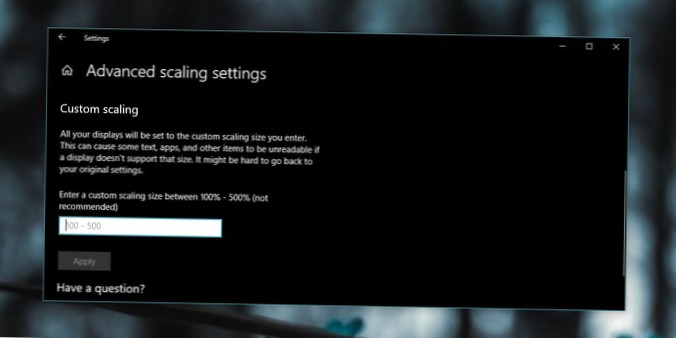Włącz lub wyłącz ręcznie ustawienie naprawiania rozmytych aplikacji
- W polu wyszukiwania na pasku zadań wpisz zaawansowane ustawienia skalowania i wybierz Napraw aplikacje, które są rozmyte.
- W sekcji Napraw skalowanie aplikacji włącz lub wyłącz Pozwól systemowi Windows próbować naprawiać aplikacje, aby nie były rozmyte.
- Jak rozwiązać problemy ze skalowaniem w systemie Windows 10?
- Jak naprawić skalowanie DPI w systemie Windows 10?
- Jak pozbyć się rozmycia w systemie Windows 10?
- Jak naprawić rozmyty tekst w systemie Windows 10?
- Jak zresetować niestandardowe skalowanie systemu Windows 10?
- Jak rozwiązać problemy ze skalowaniem?
- Czy skalowanie systemu Windows 10 ma wpływ na gry?
- Jak naprawić skalowanie ekranu?
- Dlaczego moje wygaszacze ekranu są niewyraźne?
- Jak naprawić rozmyte tło w systemie Windows 10?
Jak rozwiązać problemy ze skalowaniem w systemie Windows 10?
Jak indywidualnie rozwiązywać problemy ze skalowaniem aplikacji
- Kliknij prawym przyciskiem myszy .exe aplikacji.
- Kliknij Właściwości.
- Kliknij kartę Zgodność.
- W sekcji „Ustawienia” kliknij przycisk Zmień ustawienia wysokiej rozdzielczości DPI. ...
- Zaznacz opcję Zastąp systemowe PDI.
- Użyj menu rozwijanego, aby wybrać zachowanie.
- Zaznacz opcję zastąpienia skalowania DPI.
Jak naprawić skalowanie DPI w systemie Windows 10?
Ewentualnie kliknij prawym przyciskiem myszy pusty obszar na pulpicie i wybierz opcję Wyświetl. W systemie, na ekranie ustawień kliknij opcję Displayoption z lewej strony. W obszarze Zmień rozmiar tekstu, aplikacji i innych elementów: 100% (zalecane) przesuń suwak w lewo lub w prawo do wartości procentowej DPI, którą chcesz ustawić dla tego wyświetlacza.
Jak pozbyć się rozmycia w systemie Windows 10?
Wyłącz rozmycie na ekranie logowania w systemie Windows 10
- Otwórz aplikację Ustawienia.
- Przejdź do Personalizacja -> Zabarwienie.
- Wyłącz opcję „Efekty przezroczystości”.
- Efekt przezroczystości paska zadań zostanie wyłączony wraz z efektem rozmycia na ekranie logowania.
Jak naprawić rozmyty tekst w systemie Windows 10?
Jeśli tekst na ekranie jest rozmyty, upewnij się, że opcja ClearType jest włączona, a następnie dostosuj. Aby to zrobić, przejdź do pola wyszukiwania systemu Windows 10 w lewym dolnym rogu ekranu i wpisz „ClearType.Na liście wyników wybierz „Dopasuj tekst ClearType”, aby otworzyć panel sterowania.
Jak zresetować niestandardowe skalowanie systemu Windows 10?
Jak zmienić ustawienia skalowania wyświetlania za pomocą wartości niestandardowych
- Otwórz ustawienia.
- Kliknij System.
- Kliknij Wyświetl.
- W sekcji „Skala i układ” kliknij opcję Zaawansowane ustawienia skalowania.
- W sekcji Skalowanie niestandardowe określ niestandardowy rozmiar skalowania w zakresie od 100 do 500 procent. ...
- Kliknij przycisk Zastosuj.
Jak rozwiązać problemy ze skalowaniem?
Aby obejść problemy ze skalowaniem, wypróbuj następujące metody: Wyloguj się i zaloguj Wyloguj się i zaloguj ponownie do systemu. Poprawia to sposób wyświetlania aplikacji i elementów po zmianie konfiguracji monitora. Wybierz opcję Wyświetl > Zmień rozmiar tekstu, aplikacji i innych elementów, a następnie dostosuj suwak dla każdego monitora.
Czy skalowanie systemu Windows 10 ma wpływ na gry?
Skalowanie systemu Windows 10 skaluje wszystko, niezależnie od świadomości DPI. Aplikacje nieświadome DPI będą skalowane przez renderowanie okna w nieskalowanej rozdzielczości, a następnie skalowanie w górę do skali DPI tak, jakby to był obraz.
Jak naprawić skalowanie ekranu?
Korzystanie ze skalowania ekranu w systemie Windows 10 dla dwóch lub więcej monitorów
- Przejdź do menu Start -> Ustawienia -> System -> Wyświetl i wybierz monitor, który chcesz skalować. ...
- Przewiń w dół do opcji Skala i układ i wybierz wartość procentową z menu rozwijanego.
Dlaczego moje wygaszacze ekranu są niewyraźne?
Może się tak zdarzyć, jeśli plik obrazu nie pasuje do rozmiaru ekranu. Na przykład wiele domowych monitorów komputerów ma rozmiar 1280x1024 pikseli (liczba punktów tworzących obraz). Jeśli użyjesz mniejszego pliku obrazu, będzie on zamazany, gdy zostanie rozciągnięty w celu dopasowania do ekranu.
Jak naprawić rozmyte tło w systemie Windows 10?
Ustaw tło pulpitu na „Środek” zamiast „Rozciągnij”.„Kliknij pulpit prawym przyciskiem myszy, wybierz opcję„ Personalizuj ”, a następnie kliknij opcję„ Tło pulpitu ”.Z menu rozwijanego „Położenie obrazu” wybierz opcję „Środek”. Jeśli obraz jest zbyt mały, aby wypełnić pulpit i jest ustawiony na „Wypełnij”, system Windows rozciągnie obraz, powodując rozmycie.
 Naneedigital
Naneedigital